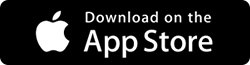كيفية إعادة تعيين Samsung Galaxy S9
نشرت: 2019-07-05إذا تحدثنا عن أقوى الهواتف الذكية بميزات لا مثيل لها ، فإن Samsung Galaxy S9 هو بلا شك أحدها. لكن هذا لا يعني أنه خالٍ من الثغرات والمشاكل. مثل الهواتف الذكية الأخرى التي تعمل بنظام Android ، يواجه مستخدمو Samsung Galaxy S9 مشكلات مثل - الشاشة المجمدة ، وتعطل التطبيقات ، وشاشة اللمس غير المستجيبة وغير ذلك الكثير. عندما تبدأ هذه المشاكل في السيادة في تتابع سريع ، فإن الحل الأول الذي يخطر ببالنا هو إعادة ضبط الجهاز. ولكن كيفية إعادة التعيين الثابت ، إعادة ضبط إعدادات المصنع لجهاز Samsung هو ما يتبادر إلى أذهاننا.
في هذه المقالة ، لن نناقش كيفية إعادة تعيين Samsung Galaxy S9 فحسب ، بل سنساعدك أيضًا في معرفة خيار إعادة الضبط الصحيح.
قبل ذلك ، إذا كنت ترغب في أخذ نسخة احتياطية من بياناتك الكاملة ، يمكنك تجربة استخدام RightBackup: أداة النسخ الاحتياطي السحابي . هذا التطبيق متوافق مع جميع المنصات مثل Android و iOS و Mac و Windows. هذا يعني أنه يمكنك استخدامه في أي مكان وفي أي وقت.
إذا كنت مهتمًا بتنزيل RightBackup الآن!
الآن ، دعنا ننتقل
إعادة ضبط جهاز Samsung Galaxy S9 الخاص بك:
يمكنك استخدام هذا الخيار عندما يتوقف جهاز Galaxy S9 عن الاستجابة بسبب خلل في تطبيق خاطئ ، ولا يمكنك إعادة تشغيل جهاز Samsung. بمعنى آخر ، إعادة الضبط الناعمة هي وسيلة لإعادة تشغيل Samsung S9 ، عندما لا تتمكن من إعادة تشغيله بطريقة تقليدية.
لإعادة الضبط ، استمر Samsung Galaxy S9 واضغط على زر خفض مستوى الصوت (الموجود في الجانب الأيسر العلوي ، فوق زر Bixby المخصص (مساعد صوت Samsung)) مع زر الطاقة لمدة 10 ثوانٍ. سيصبح هاتفك فارغًا وسيبدأ في إعادة التشغيل. الآن حرر الزر واتركه يعيد التشغيل.
بمجرد إعادة تشغيل الجهاز ، تحقق مما إذا كان التطبيق الذي تسبب في حدوث مشكلات على Samsung Galaxy S9 يعمل بشكل طبيعي أم لا. إذا تعطل التطبيق مرة أخرى ، فقم بإلغاء تثبيته أو اتصل بمطور التطبيق لحل المشكلة. ومع ذلك ، حتى بعد القيام بكل هذا إذا كان Samsung S9 الخاص بك لا يزال يتجمد أثناء الاتصال والمراسلة ، استمر في القراءة.
في مثل هذا السيناريو ، يتبادر إلى الذهن سؤال مثل هل سيكون هناك أي فقد للبيانات أثناء إجراء إعادة تعيين بسيطة لجهاز Galaxy S9؟
الجواب هو قطع واضح. جميع البيانات الخاصة بك مثل الرسائل والملفات والتطبيقات التي قمت بتثبيتها والصور وملفات الموسيقى / الفيديو وما إلى ذلك تظل كما هي. ومع ذلك ، بعد إجراء إعادة ضبط بسيطة لهاتف Samsung ، قد تضطر إلى إعادة تشغيل اللعبة أو المحادثة التي كنت في منتصفها.
إعادة ضبط المصنع لجهاز Samsung Galaxy S9:
عندما لا تحل Soft Reset لـ Samsung المشكلة ، فسيتعين عليك إعادة ضبط المصنع أو إعادة ضبط Samsung Galaxy S9.
ولكن قبل إعادة ضبط جهاز Samsung على إعدادات المصنع ، ستحتاج إلى التعامل مع ، أي حماية إعادة ضبط المصنع.
ما هي حماية إعادة ضبط المصنع وكيفية تعطيلها؟
حماية إعادة ضبط المصنع هي ميزة أمان إضافية تمنع الوصول غير المصرح به إلى جهاز Galaxy S9 حتى بعد إعادة ضبط المصنع. إذا تم تمكين حماية إعادة تعيين إعدادات المصنع على S9 الخاص بك ، فستحتاج إلى إدخال تفاصيل حساب Google لمواصلة استخدام الهاتف بعد إعادة ضبط المصنع. لذلك ، يُنصح بتعطيل حماية إعادة ضبط المصنع قبل متابعة إعادة ضبط المصنع على Samsung Galaxy S9
لتعطيل حماية إعادة تعيين إعدادات المصنع ، قم بإزالة حساب Google المرتبط بها. للقيام بذلك ، افتح الإعدادات ، وانتقل إلى السحابة والحسابات> الحسابات> Google . الآن اضغط على زر القائمة وحدد خيار إزالة الحساب لإزالة حساب Google المرتبط بالجهاز. إذا كان لديك حسابات متعددة مرتبطة ، كرر العملية.
بمجرد قيامك بتعطيل حماية إعادة ضبط المصنع بنجاح ، فأنت على ما يرام لإعادة ضبط المصنع لجهاز Galaxy S9:

نصيحة: إذا كنت ترغب في بيع Samsung S9 الخاص بك أو تريد التخلي عنه لعائلتك وأصدقائك ، فستحتاج إلى إعادة ضبطه. هذا يعني أنك ستحتاج إلى حذف جميع البيانات المخزنة عليه. للقيام بذلك ، اتبع الخطوات أدناه:
- افتح الإعدادات على جهاز Samsung S9 الخاص بك وانتقل لأسفل حتى الإدارة العامة.
- الآن حدد النسخ الاحتياطي والاستعادة> إعادة تعيين.
- اضغط على خيار إعادة تعيين بيانات المصنع ، وانتقل قليلاً وانقر على إعادة تعيين> حذف الكل.
- سيؤدي هذا إلى إعادة ضبط جهازك دون ترك أي أثر للبيانات عليه.
لذلك كانت هناك خطوات لإعادة ضبط المصنع لجهاز Samsung Galaxy s9.
لكن هذه الخطوات لن تنجح إلا إذا كان لديك Samsung Galaxy S9 سريع الاستجابة.
اقرأ هنا: Samsung Galaxy Note 10: كل ما تحتاج إلى معرفته
خطوات لإعادة ضبط المصنع لهاتف Samsung
إذا كان جهاز Samsung Galaxy S9 الخاص بك لا يستجيب تمامًا ، فحاول اتباع الخطوات المذكورة أدناه:
1. اضغط مع الاستمرار على زر مفتاح رفع مستوى الصوت مع زر Bixby. أثناء الضغط على هذين الزرين ، اضغط مع الاستمرار على زر الطاقة في نفس الوقت.
2. الآن مع كل هذه الأزرار الثلاثة ، أي زر رفع الصوت وزر Bixby وزر الطاقة الذي يتم الضغط عليه في نفس الوقت ، سيهتز الجهاز وسيظهر شعار Samsung Galaxy S9. يمكنك الآن تحرير الأزرار.
3. بعد 30 ثانية ، سيدخل جهاز Galaxy S9 الخاص بك إلى استرداد نظام Android.
4. نظرًا لأن شاشة اللمس لا تستجيب في وضع استرداد نظام Android ، فأنت بحاجة إلى الوصول إلى القائمة عبر زر رفع / خفض مستوى الصوت (للانتقال لأعلى ولأسفل في القائمة) وزر الطاقة (لإجراء التحديد).
5. في نظام Android ، تنتقل قائمة الاسترداد إلى خيار مسح البيانات / إعادة ضبط المصنع واضغط على زر الطاقة لإجراء التحديد.
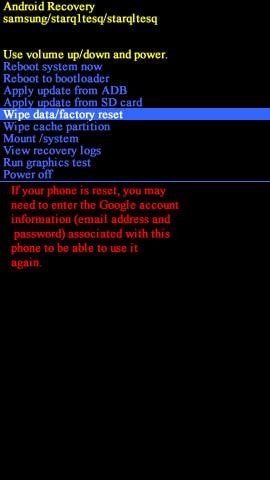
6. سيتم عرض تحذير بنص أحمر يشير إلى أنه لا يمكن التراجع عن هذه العملية. انتقل إلى نعم باستخدام زر خفض الصوت واضغط على زر الطاقة لتحديده. الآن ، انتظر بعض الوقت حتى تكتمل إعادة ضبط المصنع على Samsung S9.
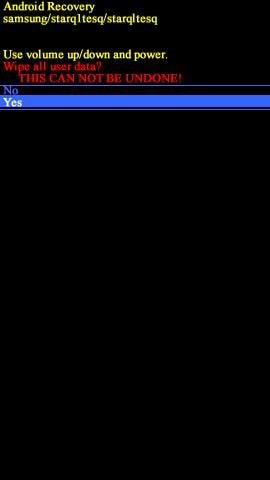
7. بمجرد الانتهاء من ذلك ، حدد Reboot System الآن لإعادة تشغيل جهاز Galaxy S9. يرجى التحلي بالصبر أثناء عملية إعادة التشغيل حيث يمكن أن تستغرق ما يصل إلى 8-10 دقائق.
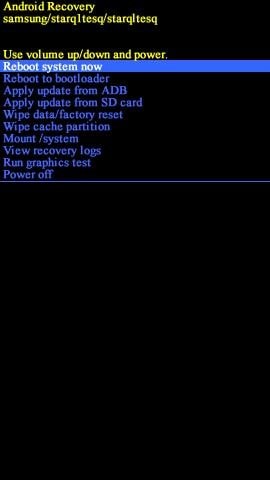
بمجرد اكتمال هذه العملية ، سيتم إرجاع جهازك إلى اليوم الذي اشتريته فيه.
اقرأ أيضًا: كيفية إعادة تعيين هاتف Pixel إلى إعدادات المصنع
قد يثير هذا سؤالًا في ذهنك هل ستفقد جميع بياناتي بعد إجراء إعادة ضبط المصنع على Galaxy S9؟
نعم ، سيتم حذف جميع ملفاتك ورسائل البريد الإلكتروني وجهات الاتصال والصور والموسيقى ومقاطع الفيديو والرسائل والتطبيقات المثبتة بعد إعادة ضبط المصنع. لذلك ، يوصى بشدة بإجراء إعادة ضبط المصنع فقط عندما تكون متأكدًا من ذلك. لحل المشكلات الشائعة مثل تأخر جهاز Samsung S9 أو انسداد المساحة على Samsung S9 ، نوصي بتحسينه. لهذا ، يمكنك محاولة استخدام تطبيق أمثل مثل Smart Phone Cleaner . هذا مجاني لاستخدام التطبيق الذي سيساعدك على تحسين جهاز Samsung Galaxy S9 الخاص بك في أي وقت من الأوقات.
إذن يا رفاق ، هذا كل شيء من نهايتنا. نأمل الآن أن يكون لديك فكرة واضحة عن كيفية إعادة ضبط المصنع لجهاز Samsung Galaxy S9. إذا كان لديك المزيد من الأسئلة ، فلا تتردد في ترك استفسارك في مربع التعليق أدناه. قم أيضًا بزيارة قناتنا على YouTube لمشاهدة مقاطع الفيديو حول أحدث الموضوعات الشائعة واستكشاف الأخطاء وإصلاحها.